Comment avancer ou reculer les YouTube Shorts : 4 méthodes efficaces
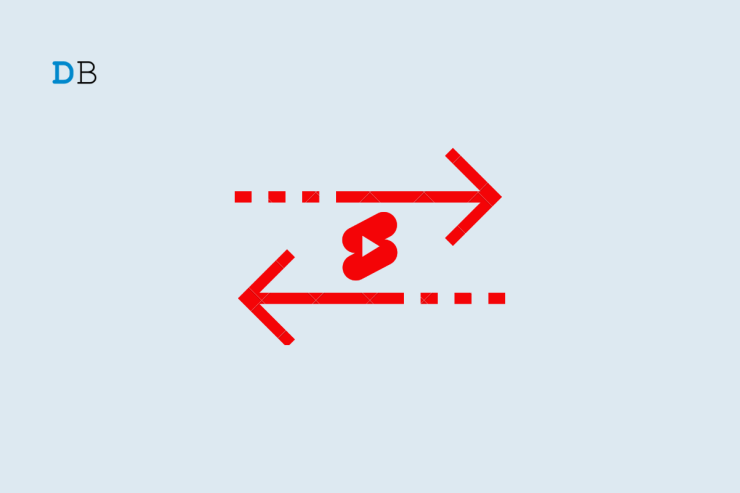
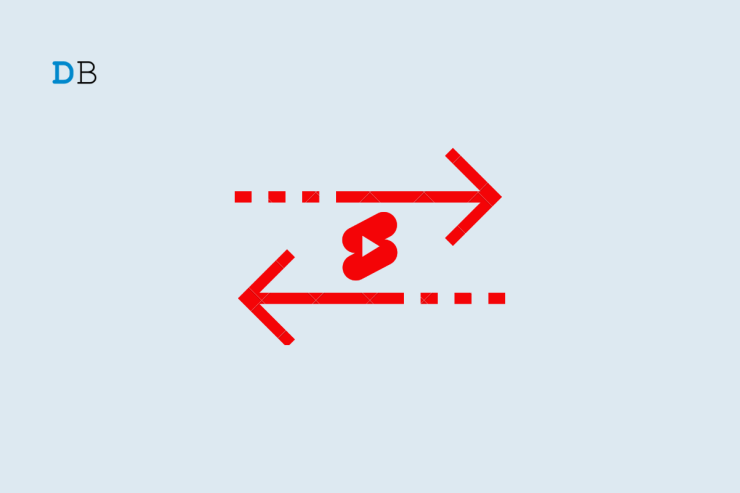
Pourquoi les Shorts n’ont pas (encore) de contrôle d’avance/recul natif
YouTube a conçu Shorts pour un visionnage vertical, court et enchaîné. L’objectif est l’engagement rapide et la navigation par balayage, pas la relecture détaillée. Cela explique l’absence de barre de progression traditionnelle et de commandes fréquentes (double-tap, touches flèches) que l’on trouve dans le lecteur YouTube classique.
Important: ces limitations s’appliquent principalement à l’interface Shorts sur mobile. Sur PC, il existe plus d’options techniques pour forcer l’ouverture d’un Short en tant que vidéo classique.
Méthodes principales pour avancer ou reculer un Short
Méthode 1 — Modifier l’URL (PC / navigateur)
Cette solution transforme l’URL d’un Short en URL de vidéo classique. Elle nécessite un navigateur et ne fonctionne pas depuis l’application mobile.
Étapes :
- Ouvrez YouTube dans votre navigateur et naviguez vers Shorts.
- Ouvrez le Short souhaité.
- Dans la barre d’adresse, l’URL ressemble à :
https://www.youtube.com/shorts/NNvSXFVTwsM
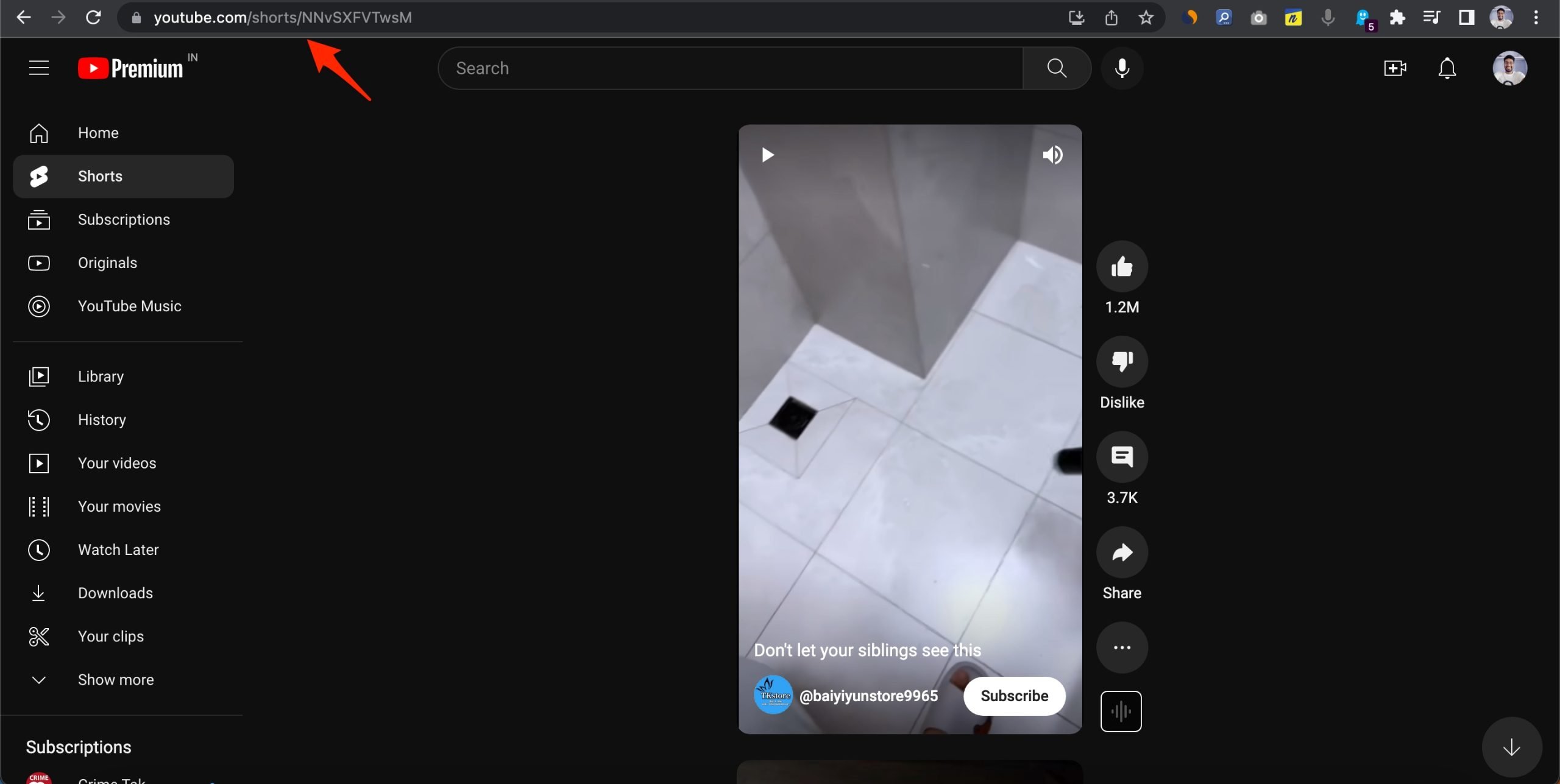
- Remplacez
/shorts/par/watch?v=. L’URL devient :
https://www.youtube.com/watch?v=NNvSXFVTwsM
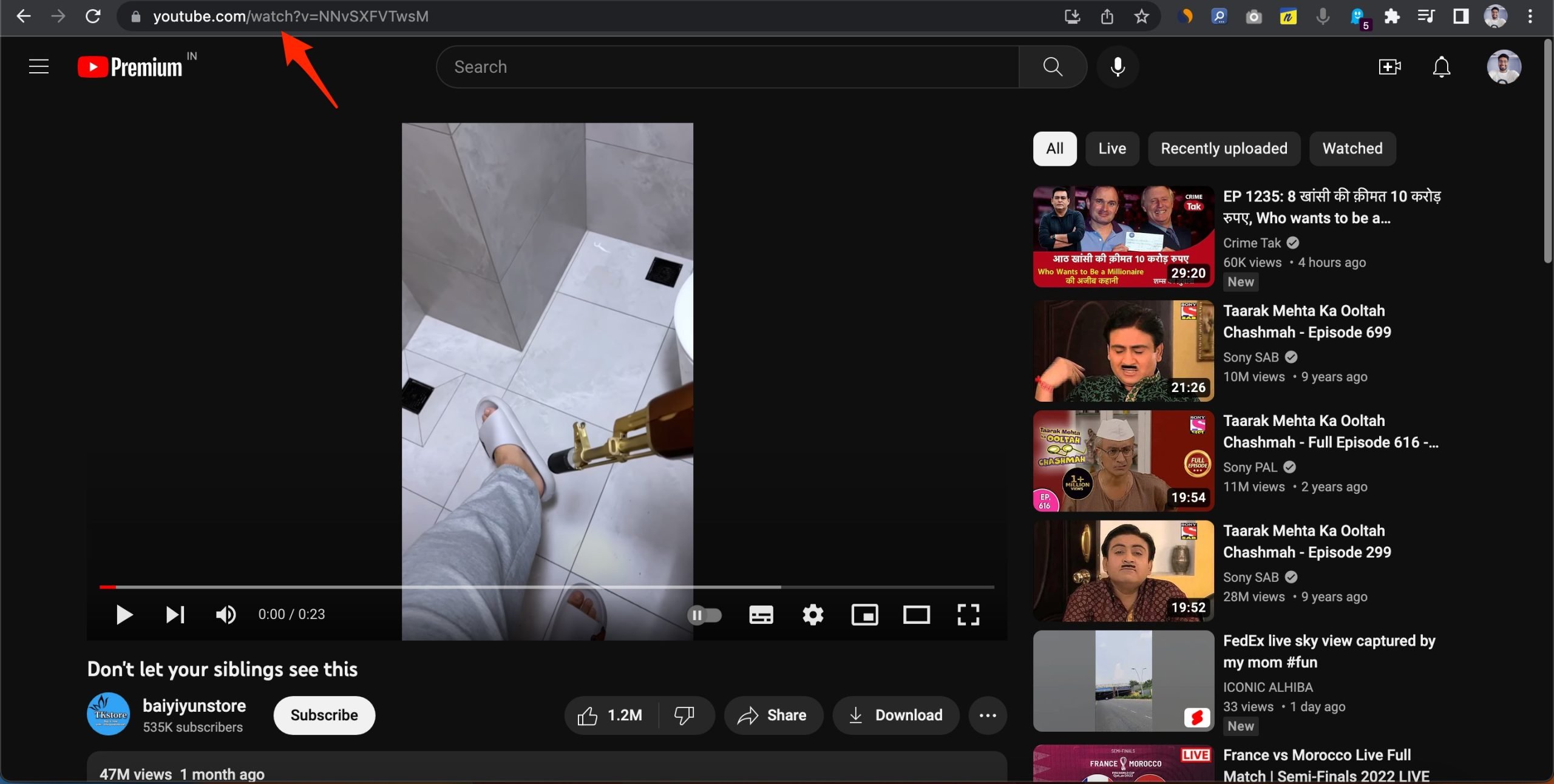
Résultat : la vidéo s’ouvre dans le lecteur YouTube standard. Vous pouvez alors utiliser la barre de progression, le double-tap (mobile) si vous l’avez mis en file, ou les touches flèches et la touche Maj+flèche pour avancer/reculer sur PC.
Limite : certains Shorts très courts ou publiés dans des configurations particulières peuvent rediriger vers l’interface Shorts même après la modification. Dans ce cas, essayez Méthode 4 (extension) ou Méthode 2 (mobile).
Méthode 2 — Ajouter à “Regarder plus tard” (mobile)
Sur l’application YouTube mobile, déplacer un Short dans la playlist “Regarder plus tard” l’ouvre ensuite dans le lecteur classique.
Étapes :
- Ouvrez YouTube et allez dans la section Shorts.
- Jouez le Short puis touchez le menu à trois points.
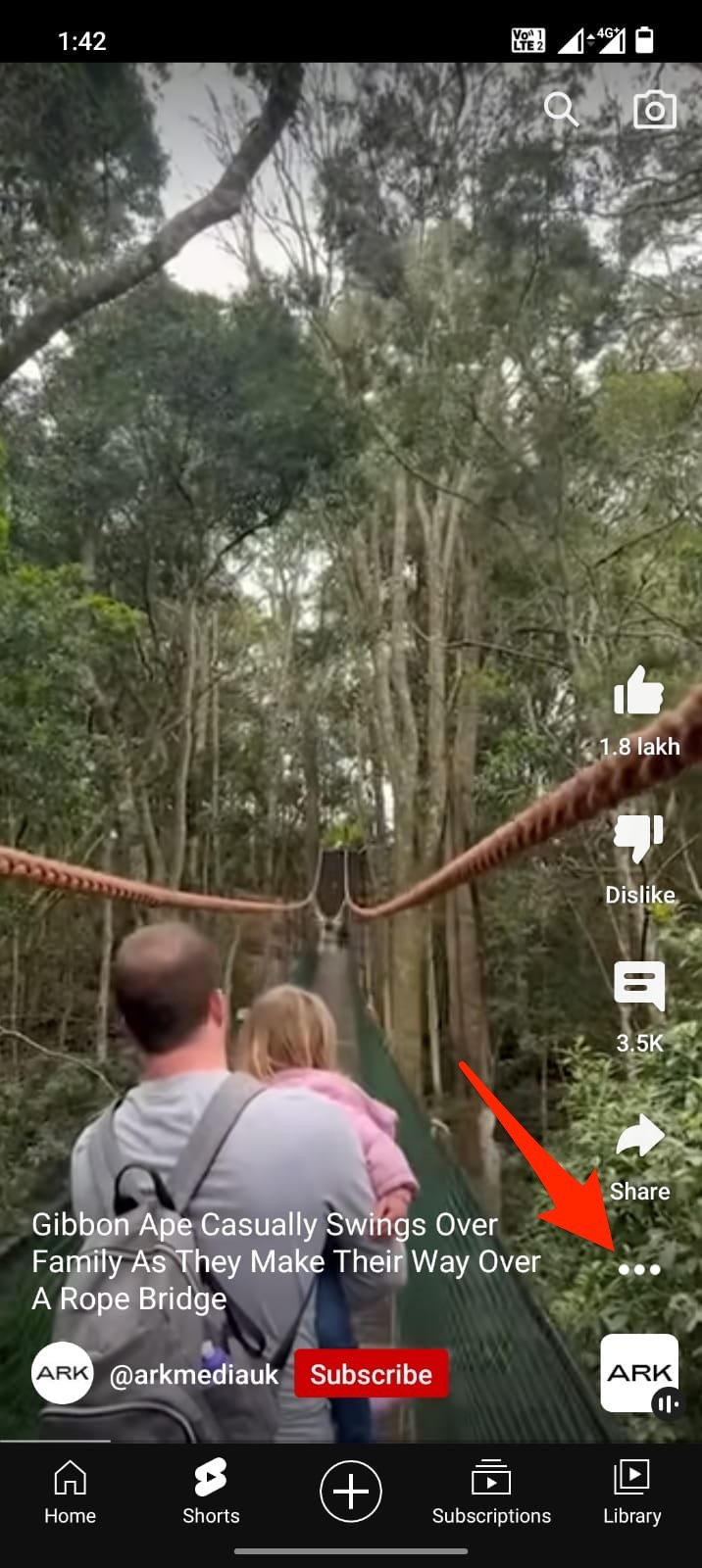
- Choisissez Enregistrer puis “Regarder plus tard”.
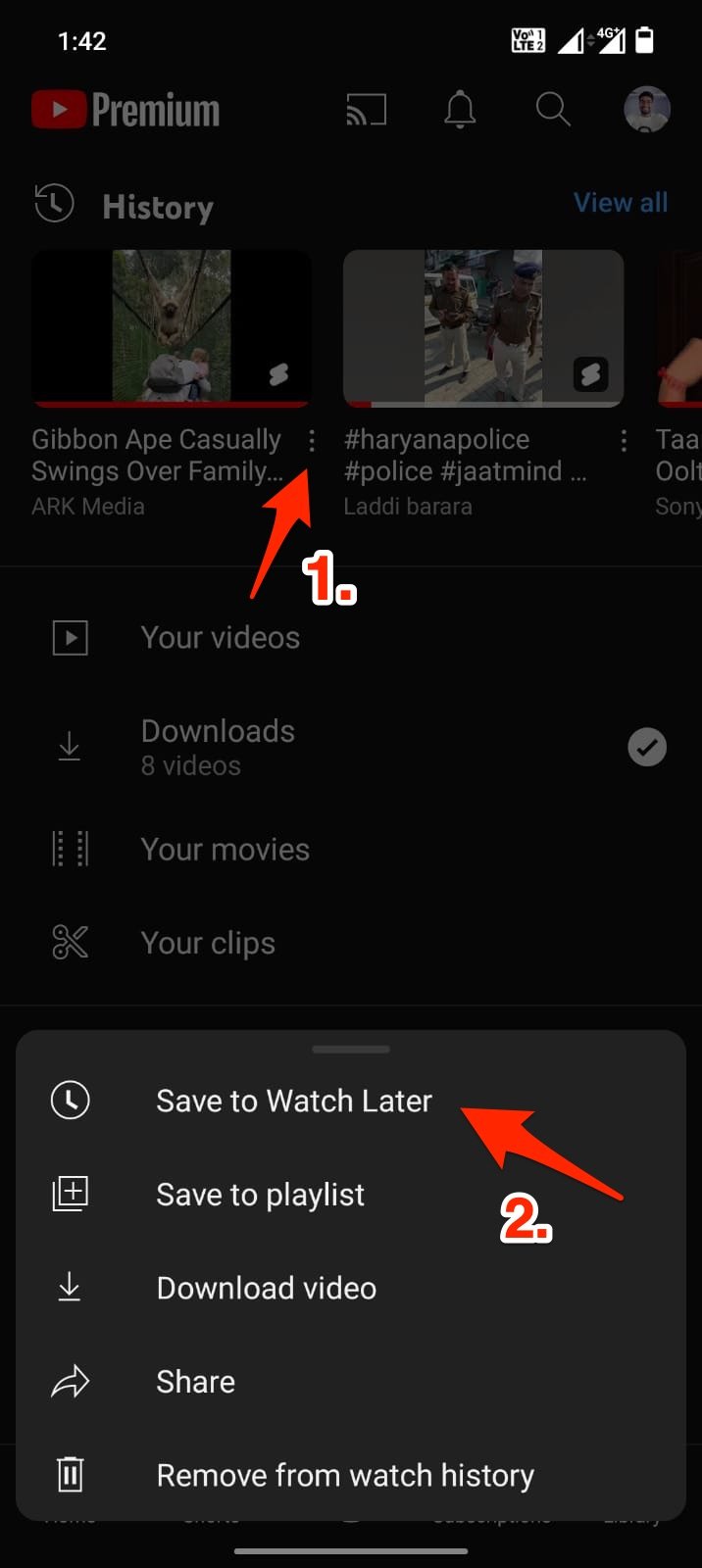
- Ouvrez votre playlist “Regarder plus tard” dans la Bibliothèque et lancez la vidéo.
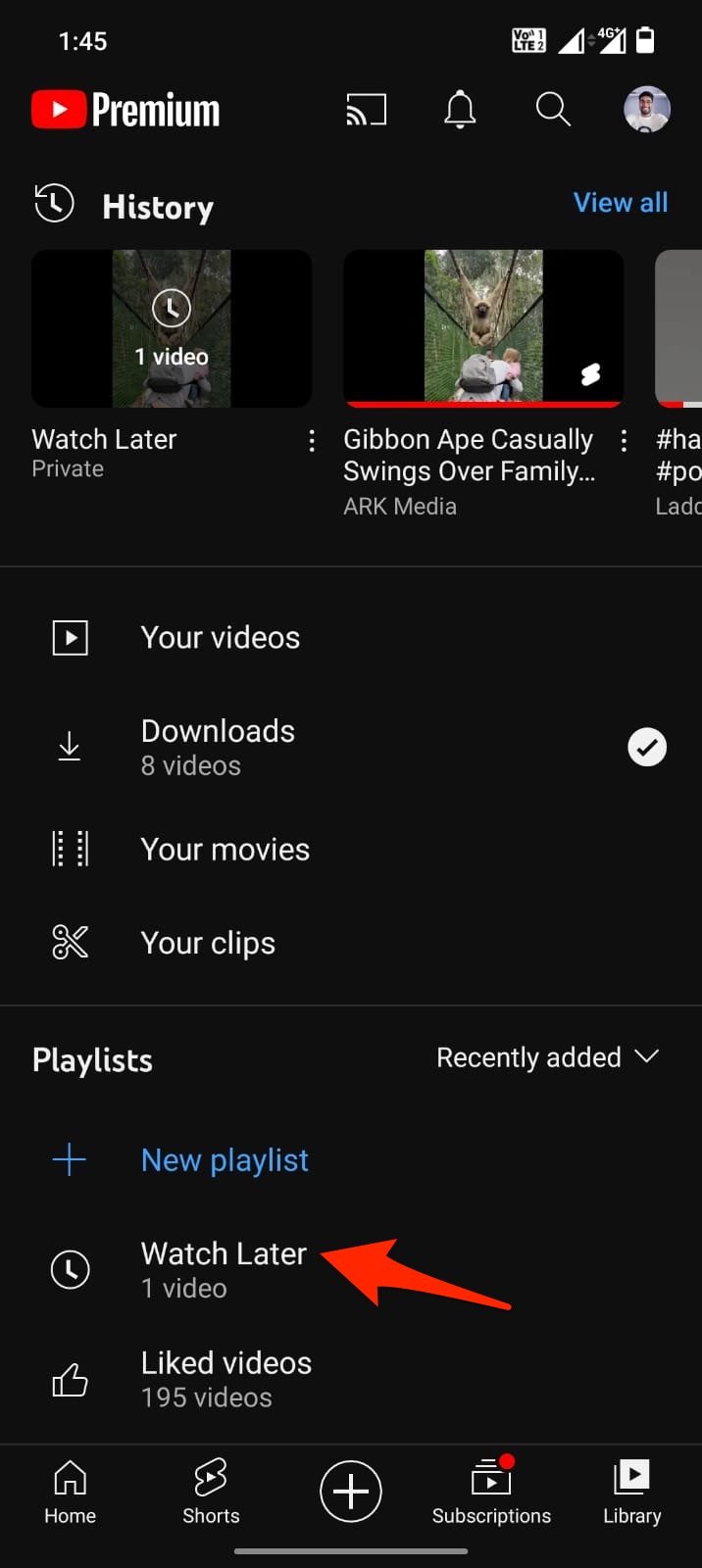
Résultat : la vidéo s’ouvre dans le lecteur classique et vous pouvez utiliser le double-tap ou la barre pour avancer/reculer.
Note : si l’auteur a restreint l’affichage ou si le Short a un format inhabituel, l’ouverture dans la playlist peut parfois rester en mode Short.
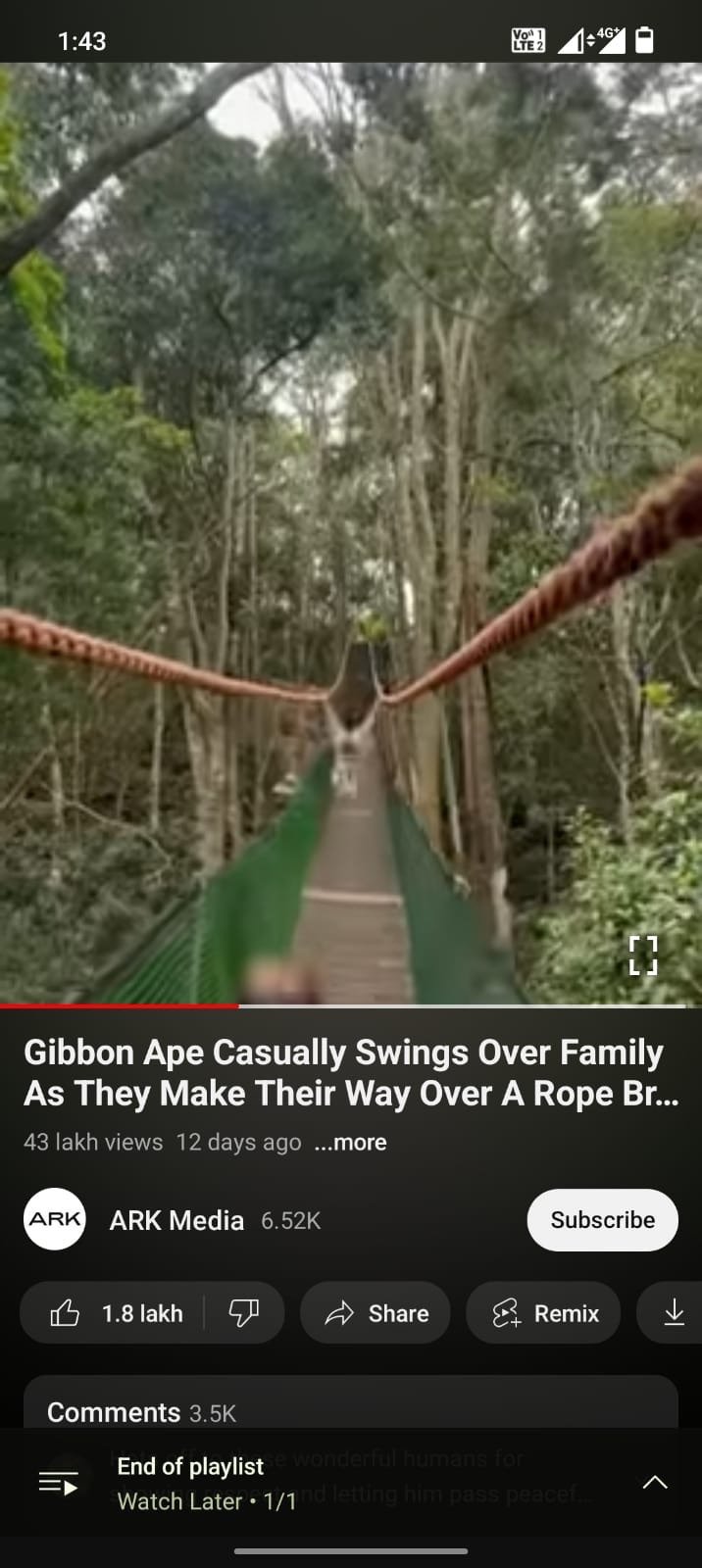
Méthode 3 — Utiliser un timestamp dans un commentaire (mobile)
Si un commentaire (votre propre commentaire ou celui d’un autre utilisateur) contient un timestamp cliquable (par ex. “0:45”), cliquer dessus ouvre la vidéo dans le lecteur classique à ce point précis.
Étapes :
- Ouvrez le Short.
- Écrivez ou trouvez un commentaire contenant un timestamp (format h:mm:ss ou mm:ss).
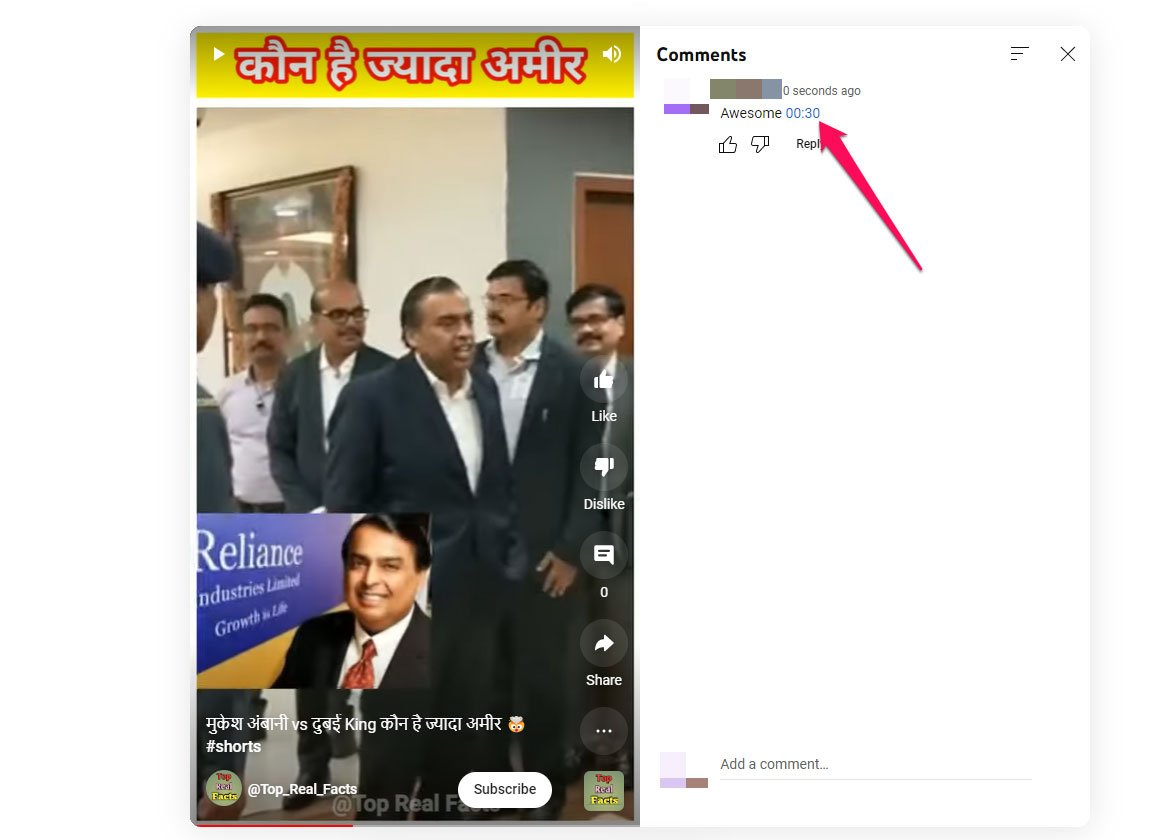
- Touchez le timestamp. Le Short s’ouvrira dans le lecteur standard à la position indiquée.
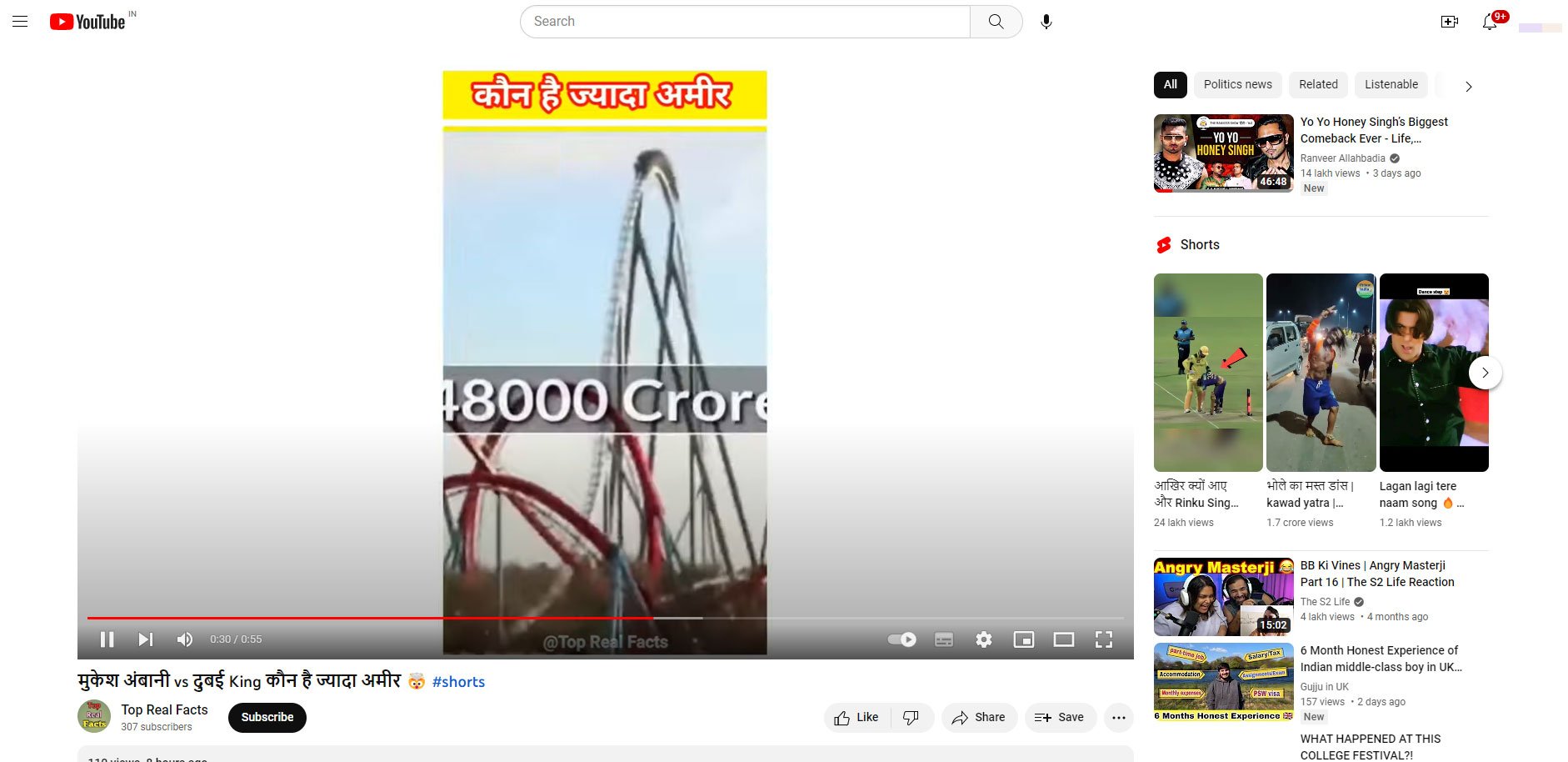
Avantage : pas d’export ni d’extension nécessaire. Inconvénient : dépend de la présence d’un commentaire avec timestamp. Vous pouvez en poster un vous-même.
Méthode 4 — Extension navigateur (PC)
Sur ordinateur, plusieurs extensions transforment automatiquement les Shorts en vidéos classiques. Cette méthode est pratique si vous regardez beaucoup de Shorts depuis un navigateur.
Étapes générales :
- Installez une extension conçue pour forcer l’ouverture des Shorts en tant que vidéos (ex. via le Chrome Web Store). Cliquez sur Ajouter à Chrome.
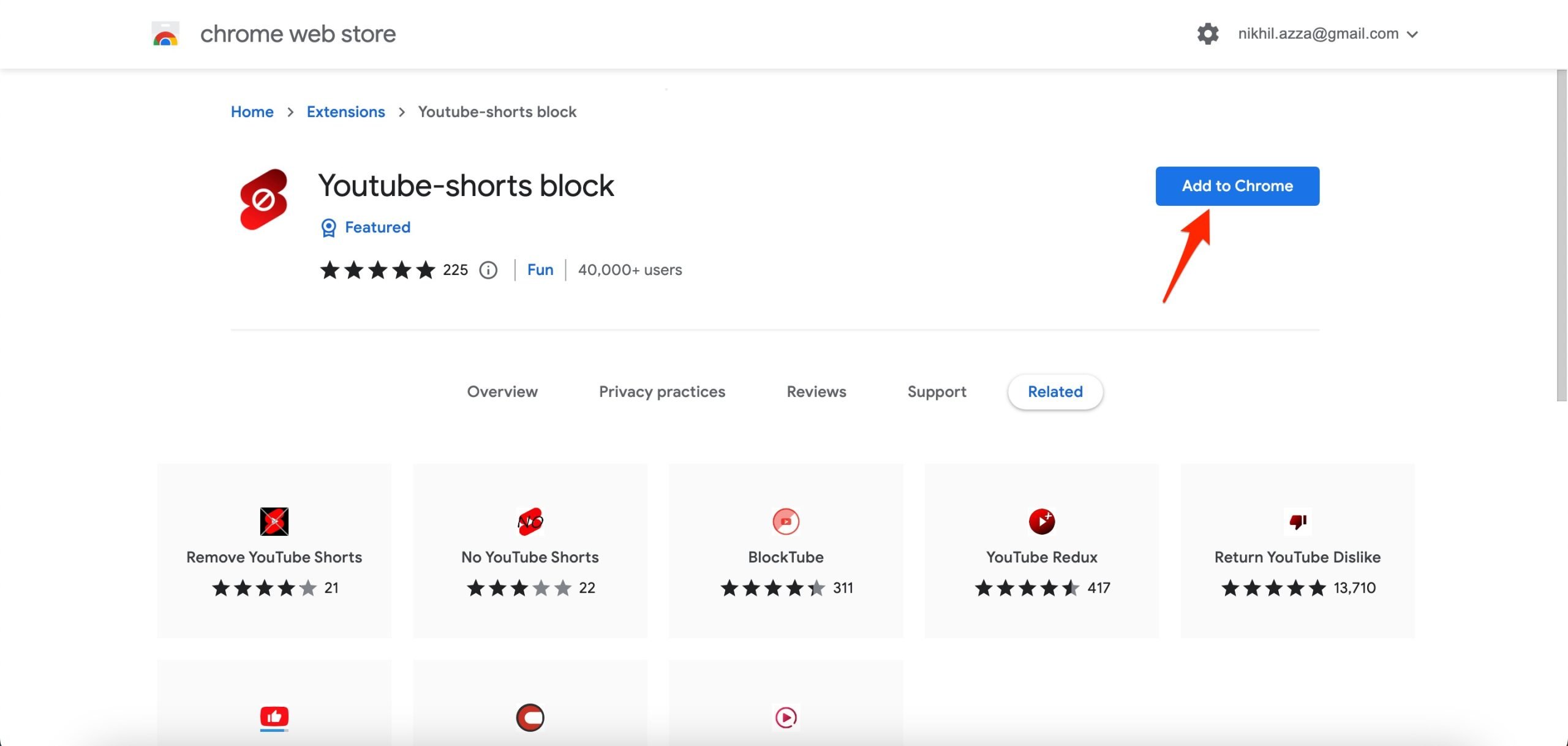
- Activez l’extension dans le panneau Extensions et vérifiez que le bouton/Toggle est activé.
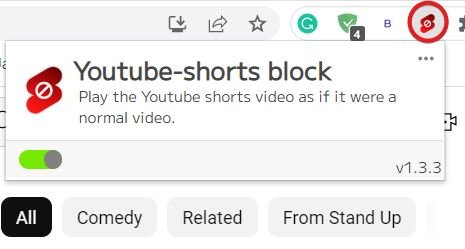
- Rechargez YouTube et ouvrez Shorts : les vidéos devraient s’ouvrir dans le lecteur classique.
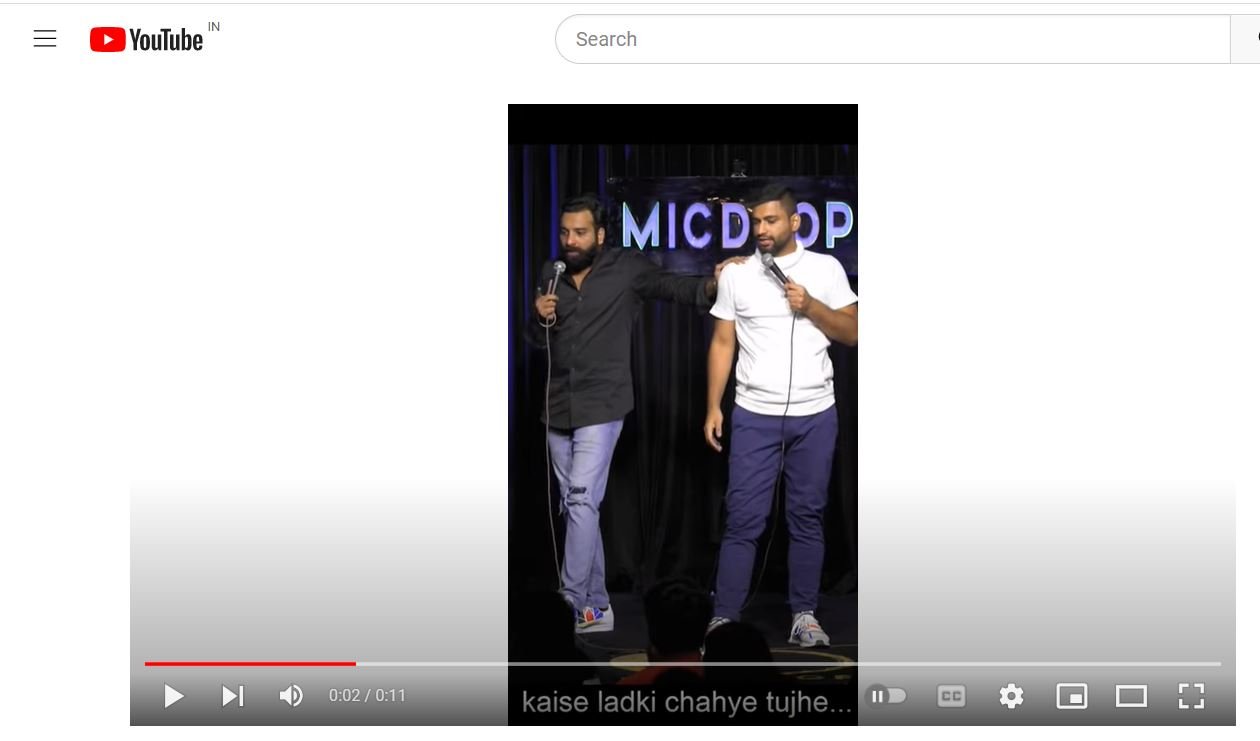
Sécurité : n’installez que des extensions de sources connues. Lisez les autorisations demandées et les avis d’utilisateurs.
Comparaison rapide des méthodes
- Modifier l’URL : rapide, fiable sur PC, sans installation.
- Regarder plus tard : simple sur mobile, méthode officielle.
- Timestamp : astucieux et sans installation, mais dépend d’un commentaire.
- Extension : automatique sur PC, pratique pour usage intensif, nécessite vérification de sécurité.
Quand aucune méthode ne fonctionne
- Les vidéos protégées (restrictions d’âge, droits) peuvent forcer le lecteur Shorts.
- Si l’auteur publie en format non standard, la conversion peut échouer.
- Les bugs temporaires de l’application YouTube peuvent empêcher l’ouverture en lecteur classique.
Remarque: si une méthode échoue, essayez alternativement de vider le cache de l’application, mettre à jour YouTube, ou utiliser un autre navigateur.
Checklist rapide selon le rôle
Utilisateur mobile:
- Vérifier l’app YouTube à jour
- Essayer “Regarder plus tard”
- Poster un commentaire avec timestamp si nécessaire
Utilisateur PC:
- Modifier
/shorts/en/watch?v=dans l’URL - Ou installer une extension fiable
- Utiliser les touches flèches pour avancer/reculer
Créateur de contenu:
- Publier aussi une version complète (watch?v=) si vous voulez que les spectateurs puissent utiliser la barre de progression
- Ajouter chapitres si la vidéo dépasse 1 minute
Mini-playbook opérationnel (SOP)
- Déterminez si vous êtes sur mobile ou PC.
- Sur PC, tentez d’abord la modification d’URL.
- Sur mobile, ajoutez à “Regarder plus tard” et ouvrez depuis la Bibliothèque.
- Si besoin, postez un commentaire avec timestamp et touchez-le.
- Si vous regardez beaucoup de Shorts sur PC, installez une extension sûre.
- Si rien ne marche, mettez à jour l’app, videz le cache, ou essayez un autre navigateur.
Critères d’acceptation (tests rapides)
- Le Short s’ouvre dans le lecteur classique et affiche la barre de progression.
- Les commandes clavier (PC) avancent/reculent la vidéo.
- Le double-tap (mobile) fonctionne pour avancer 10s (selon configuration).
Contre-exemples et limites
- Si le créateur a verrouillé la lecture ou limité le partage, l’ouverture classique peut être impossible.
- Les raccourcis clavier ne s’appliquent pas aux Shorts ouverts dans l’UI native mobile.
- Les extensions mal conçues peuvent altérer la confidentialité ou injecter des scripts indésirables.
Conseils de sécurité et confidentialité
- N’installez que des extensions avec des avis positifs et un historique.
- Vérifiez les permissions demandées par l’extension avant d’accepter.
- Vider le cache de l’app peut résoudre des comportements erratiques sans réinstaller.
Astuces avancées et heuristiques
- Mental model : considérez “Shorts = flux” vs “Vidéo classique = document”. Pour des actions précises (aller à un instant, scrubbing), convertissez en “document”.
- Heuristique rapide : si vous voyez un menu à trois points, cherchez l’option Enregistrer ou Partager — ces chemins ouvrent souvent des alternatives pour lire la vidéo hors du flux.
Glossaire en une ligne
- Short : vidéo verticale courte sur YouTube.
- Watch?v : format d’URL pour le lecteur YouTube classique.
- Timestamp : position temporelle cliquable dans un commentaire (ex. 1:23).
Résumé
- YouTube Shorts n’offre pas encore de commandes natives d’avance/recul. Pour reprendre un Short comme une vidéo classique, utilisez la modification d’URL (PC), la playlist “Regarder plus tard” (mobile), un timestamp en commentaire, ou une extension navigateur.
- Choisissez la méthode selon votre plateforme et vos exigences de confidentialité.
Merci d’avoir lu. Partagez en commentaire la méthode qui vous a le mieux aidé et abonnez-vous à la chaîne si vous souhaitez des tutoriels vidéo complémentaires.
Matériaux similaires

Installer et utiliser Podman sur Debian 11
Guide pratique : apt-pinning sur Debian

OptiScaler : activer FSR 4 dans n'importe quel jeu
Dansguardian + Squid NTLM sur Debian Etch

Corriger l'erreur d'installation Android sur SD
